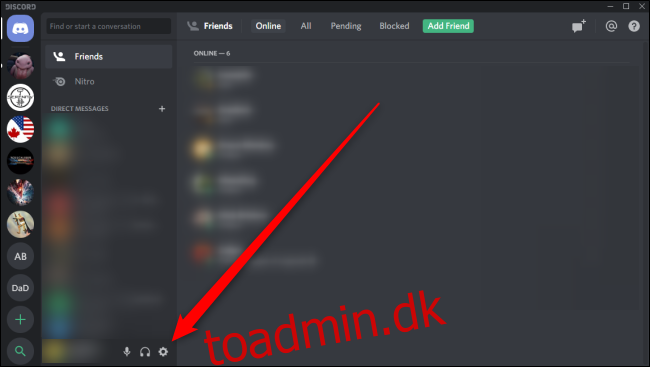Discord er alt sjov og spil, indtil din konto bliver stjålet. Sørg for, at ingen kan få adgang til din konto, selvom de stjæler din adgangskode, ved at implementere to-faktor-godkendelse. Glem ikke at opdatere din adgangskode og dine privatlivsindstillinger regelmæssigt.
Indholdsfortegnelse
Sådan opsætter du tofaktorautentificering i Discord
Discords tofaktorautentificering (2FA) bruger Google Authenticator eller Authy til at sende en midlertidig kode til din smartphone, hver gang du logger ind. Discord giver dig ikke adgang til din konto, før du indtaster denne kode, og derved bekræfter din identitet.
For at konfigurere 2FA i Discord skal du åbne menuen Indstillinger ved at klikke på tandhjulsikonet nederst til venstre ved siden af dit navn og din avatar.
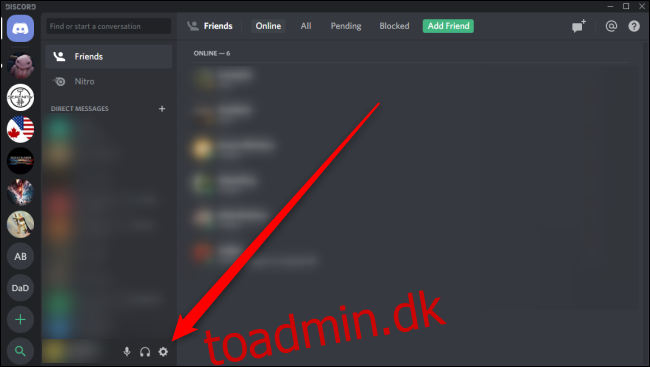
I menuen Indstillinger, under Min konto, skal du vælge “Aktiver tofaktorgodkendelse”.
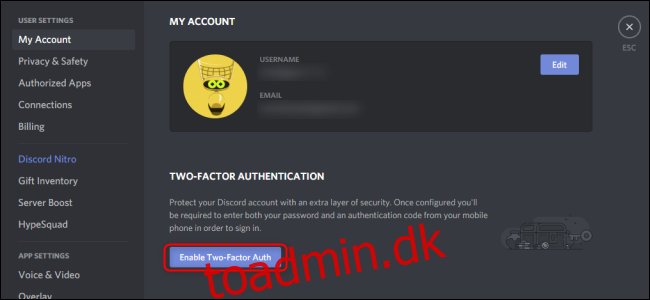
Dernæst skal du konfigurere enten Google Authenticator eller Authy på din smartphone eller tablet. I begge apper skal du bruge funktionen “Scan en stregkode” til at scanne QR-koden i Discord. Alternativt kan du bruge funktionen “Enter a Provided Key” i begge app’er til at indtaste 2FA-nøglen i Discord.
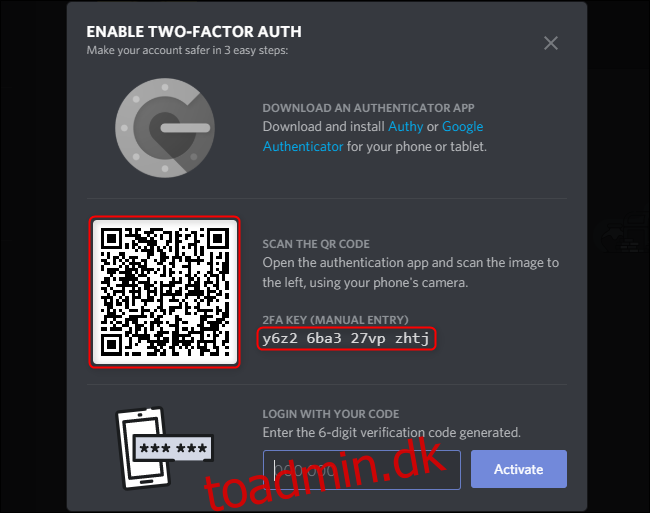
Når du har scannet QR-koden eller indtastet 2FA-nøglen i Google Authenticator eller Authy, vil den app præsentere dig for en sekscifret bekræftelseskode. Indtast den kode i Discord nu for at aktivere 2FA.
Når 2FA er aktiveret, kan du tilføje et telefonnummer til din konto for at bruge SMS-godkendelse, eller du kan downloade statiske backupkoder til brug, når du har brug for at bekræfte din identitet senere. Du kan altid udføre disse handlinger senere.
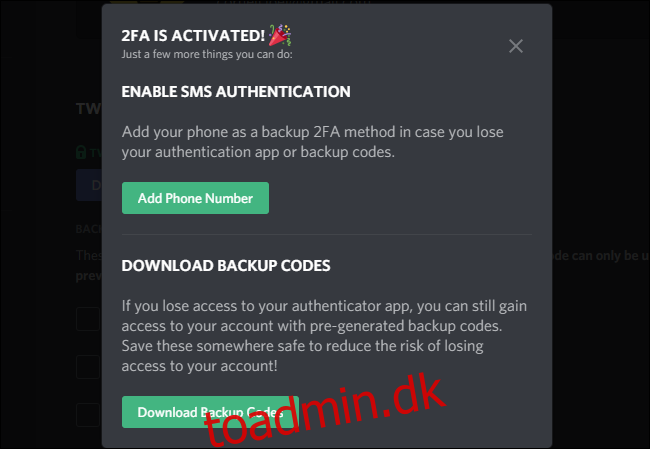
Sådan sikrer du din Discord-adgangskode
En sikker adgangskode er altid afgørende for at opretholde en sund sikkerhed. Du bør ikke genbruge den samme adgangskode, som du bruger andre steder på Discord eller nogen anden tjeneste. Vi anbefaler at bruge en adgangskodeadministrator til at generere og gemme disse unikke adgangskoder.
For at ændre din adgangskode i Discord skal du starte med at gå ind i menuen Indstillinger. Som før skal du klikke på tandhjulsikonet ved siden af dit navn og avatar nederst til venstre. Klik på “Rediger” på siden Min konto.
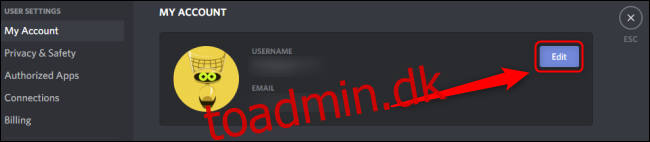
Vælg “Skift adgangskode?”.
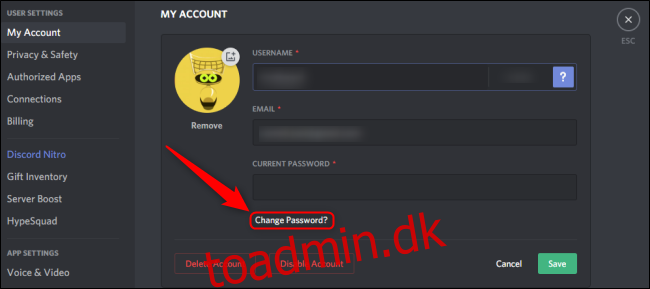
Indtast din nuværende adgangskode og en ny adgangskode. Klik på “Gem”.
Sådan opdaterer du Discords privatlivsindstillinger
Discord byder også på en bred vifte af uhyre nyttige, men utrolige simple værktøjer til beskyttelse af personlige oplysninger. For at få adgang til disse indstillinger skal du åbne menuen Indstillinger som før. Under Brugerindstillinger skal du klikke på “Privatliv og sikkerhed”.
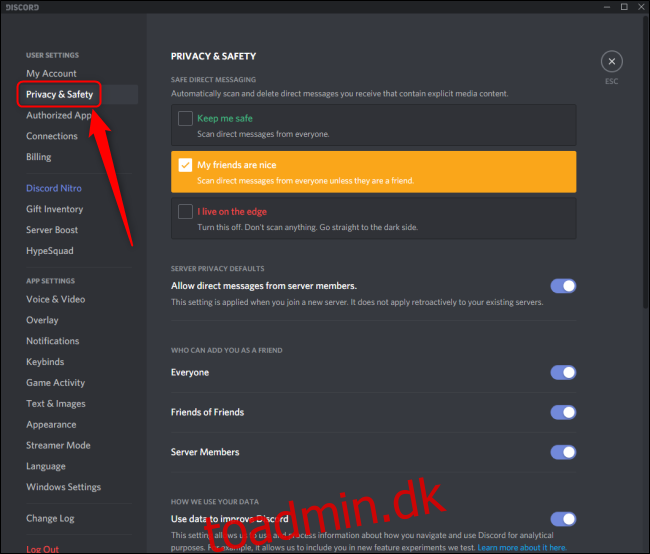
Denne fane giver kontrol over, hvem der kan kontakte dig, hvilket indhold andre kan sende dig, og hvordan Discord sporer og bruger de data, du genererer. Du kan endda anmode om alle dine data fra Discord ved at rulle ned i denne menu og vælge “Anmod om data”.
Gennem 2FA, korrekt adgangskodeadministration og præcise privatlivs- og sikkerhedsindstillinger kan du sikre dig, at din Discord-oplevelse er sikker, pålidelig og sikker.